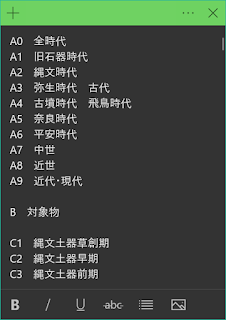2019.04.11記事「Amazon driveの活用」でその途中経過をメモした趣味活動等個人所持全情報のクラウドバックアップが完了しました。
ストレージの状況
写真ファイル584678枚(約3.5テラバイト)、一般ファイル512ギガバイトになりました。
旅行先撮影や縄文土器3Dモデル作成等により撮影写真枚数が急増していますが、Amazon driveでは写真ファイルは無制限に使えますので、結果としてAmazon driveにしてよかったと思います。今度どれだけ多量の写真を撮っても全部保存できるということはストレスが少なく、学習活動の促進に寄与します。
今後は日々のファイル増大は自動的にクラウドにバックアップできます。
パソコンに外付けした正副4台のハードディスクの役割も「保存」から「使い勝手のよさ」に変化することになります。
2019年7月31日水曜日
Bloggerブログの同一人1日最大投稿数は150
偶然ですがBloggerブログ(Google提供)の(特定ブログに関して)同一人1日最大投稿数が150であることを体験的に知りましたので、メモしておきます。
次のサイト(構造はBloggerブログ)を作成しているとき、1番目の記事から150番目の記事にきて、それを公開しようとすると「本日の記事公開数が大変多くなっています。あなたは機械ですか?」という表示が出て「人、機械」を選ぶ画面が出ました。「人」を選んで記事を公開しました。151番目の記事は公開できました。152番目の記事はいつまで経っても「保存しています」状態になり、公開できませんでした。
翌日になり152番目からの記事が順次公開できました。
この体験から、Bloggerの特定ブログについて同一人の1日最大投稿数が150(厳密には151)に設定されていることを知りました。
自分のWEB活動力がアップしたことにより知ったGoogle設定閾値の1つです。
サイト「千葉県縄文土器形式別出土遺跡分布図」(構造はBloggerブログ、ダイナミックビューのフリップカード表示)
現在178記事を全部表示した画面
次のサイト(構造はBloggerブログ)を作成しているとき、1番目の記事から150番目の記事にきて、それを公開しようとすると「本日の記事公開数が大変多くなっています。あなたは機械ですか?」という表示が出て「人、機械」を選ぶ画面が出ました。「人」を選んで記事を公開しました。151番目の記事は公開できました。152番目の記事はいつまで経っても「保存しています」状態になり、公開できませんでした。
翌日になり152番目からの記事が順次公開できました。
この体験から、Bloggerの特定ブログについて同一人の1日最大投稿数が150(厳密には151)に設定されていることを知りました。
自分のWEB活動力がアップしたことにより知ったGoogle設定閾値の1つです。
サイト「千葉県縄文土器形式別出土遺跡分布図」(構造はBloggerブログ、ダイナミックビューのフリップカード表示)
現在178記事を全部表示した画面
2019年7月30日火曜日
3D遺跡分布図の技術メドがたつ
3D遺跡分布図の技術メドがたちましたのでメモしておきます。
ペルーのクントゥル・ワシ遺跡をプロットした地形3Dモデルを以前作成しましたが、この3Dモデルを出力してSketchfabにアップロードできました。
ブログ世界の風景を楽しむ2019.06.26記事「神殿更新説を知る」
QGISを使った「地形+遺跡プロット図」の3Dモデル化
QGISのプラグインであるQGIS2threejsをインストールし、その画面で作成した3Dモデルをブラウザ表示用ファイルとしてアウトプットしたり、3Dモデルデータであるgltfファイルとしてのアウトプットができます。
gltfファイルはSketchfabの投稿に使えます。(下参照)
なお、QGISの標準装備である「新しい3Dマップビュー」で作成した3Dモデルはデータとしてアウトプットできないようです。
ペルークントゥル・ワシ遺跡と周辺の地形
千葉県縄文土器形式別出土遺跡分布図を立体地図で作成して、その地図からより多くのインスピレーションを得ることが可能となりそうです。縄文土器学習、縄文学習がますます楽しくなりました。
ペルーのクントゥル・ワシ遺跡をプロットした地形3Dモデルを以前作成しましたが、この3Dモデルを出力してSketchfabにアップロードできました。
ブログ世界の風景を楽しむ2019.06.26記事「神殿更新説を知る」
QGISを使った「地形+遺跡プロット図」の3Dモデル化
QGISのプラグインであるQGIS2threejsをインストールし、その画面で作成した3Dモデルをブラウザ表示用ファイルとしてアウトプットしたり、3Dモデルデータであるgltfファイルとしてのアウトプットができます。
gltfファイルはSketchfabの投稿に使えます。(下参照)
なお、QGISの標準装備である「新しい3Dマップビュー」で作成した3Dモデルはデータとしてアウトプットできないようです。
ペルークントゥル・ワシ遺跡と周辺の地形
千葉県縄文土器形式別出土遺跡分布図を立体地図で作成して、その地図からより多くのインスピレーションを得ることが可能となりそうです。縄文土器学習、縄文学習がますます楽しくなりました。
2019年7月7日日曜日
付箋アプリのタイピング送受信の様子
Windows10標準添付の付箋アプリは保存という行為がないので思考中断がなく、とても便利に使っています。
2018.10.12記事「付箋アプリ」
付箋の画面 例
テンポラリーなメモを書き込んでいます。それを切取り→別画面に貼り付けに使ったり、効力を失ったメモを削除したりしています。即書けるので重宝です。
この付箋にキーボードから文字を書き込んでいる時、ストローク毎に送信、受信している様子をタスクマネージャのイーサネット画面で確認しました。
付箋の文字入力1文字、1文字毎の送信・受信の様子
今年に入って最近常時イーサネット画面を右端モニターに表示してクラウドドライブにファイル保存している様子を監視しています。
ブログ入力などは1-2分間隔で自動保存していますからこのような波形は生まれません。
時々あらわれるギザギザ波形を不審に思い確かめたところ、付箋入力であることが判った次第です。
1文字キーボードで入力すると、マイクロソフトのどこかのデータセンターのドライブ(ハードディスク)に送信して書き込み、その結果を当方パソコンが受信して付箋画面に表示される様子が背の低い波形と背の高い波形の1セットです。そのセットが文字入力する分だけギザギザ波形として継続します。
2018.10.12記事「付箋アプリ」
付箋の画面 例
テンポラリーなメモを書き込んでいます。それを切取り→別画面に貼り付けに使ったり、効力を失ったメモを削除したりしています。即書けるので重宝です。
この付箋にキーボードから文字を書き込んでいる時、ストローク毎に送信、受信している様子をタスクマネージャのイーサネット画面で確認しました。
付箋の文字入力1文字、1文字毎の送信・受信の様子
今年に入って最近常時イーサネット画面を右端モニターに表示してクラウドドライブにファイル保存している様子を監視しています。
ブログ入力などは1-2分間隔で自動保存していますからこのような波形は生まれません。
時々あらわれるギザギザ波形を不審に思い確かめたところ、付箋入力であることが判った次第です。
1文字キーボードで入力すると、マイクロソフトのどこかのデータセンターのドライブ(ハードディスク)に送信して書き込み、その結果を当方パソコンが受信して付箋画面に表示される様子が背の低い波形と背の高い波形の1セットです。そのセットが文字入力する分だけギザギザ波形として継続します。
2019年7月4日木曜日
2019年6月ブログ活動のふりかえり
ブログ「花見川流域を歩く」とそのファミリーブログの2019年6月活動をふりかえります。
1 ブログ「花見川流域を歩く」
6月の記事数は36で、次のような項目について縄文土器等学習を進めました。
・加曽利B式土器及び安行式土器の観察(加曽利貝塚博物館など)
・茅山上層式など雷下遺跡出土土器(市立市川考古博物館)
・雷下遺跡出土木製品学習(他遺跡類似木製品との比較など)
・一鍬田甚兵衛山南遺跡出土土器・石器の3Dモデル作成
・縄文早期・前期土器の3Dモデル作成(千葉県教育庁保護課森宮分室展示室)
縄文土器の観察記録3Dモデルを作成するという行為を通じて、土器観察・認識を深める活動が軌道に乗りつつあるという印象を受けています。
雷下遺跡出土木製品については亀田泥炭遺跡や渋谷貝塚出土木製品と類似していて、それが何であるか、素人ながら仮説を持ちました。
2 ブログ「花見川流域を歩く 番外編」
学習におけるパソコン作業テクニックメモ等の記事6編を書きました。
3 ブログ「花見川流域を歩く 自然・風景編」
早朝散歩記事22編を書きました。全記事に【グッド&ニュー】(散歩中に思い浮かべた良い感情や考え、素晴らしいアイディアや注目すべき事柄)を書き込み、それらは全てページ「グッド&ニュー」にまとめています。
4 ブログ「世界の風景を楽しむ」
Geomorphology from spaceの学習からアンデス考古遺跡学習に事実上乗り換えました。5編の記事を書きました。地形情報と遺跡との関連を見るなど興味が深まり記事を書かざるを得ない状況を生み出しつつあります。
5 ブログ「芋づる式読書のメモ」
ジャレド・ダイアモンド著「銃・病原菌・鉄」の学習を縄文学習と絡めて進めています。5編の記事を書きました。この図書の中には「人類社会の変遷のなかの縄文社会」という学習には必須の視点と知識が入っているように感じています。縄文学習の視野を広げてくれる図書です。
6 6月活動の特徴
縄文土器学習1巡目を完結すべく取り組みました。貯まったオリジナル情報を加工して、いわば在庫一掃をもくろみました。その活動はかなり進みましたが、「市立市川考古博物館で撮影した堀之内式土器の3Dモデル化」と「土器形式別千葉県遺跡分布図作成」は7月に持ち越しとなりました。
ブログ「花見川流域を歩く」に「一鍬田甚兵衛山南遺跡出土物観察記録」ページ(別サイト)と「学習道具」ページ(別サイト)を設けました。5月に設けたページ「縄文土器3Dモデル素材集」の記事数は65(2019.07.04現在)と充実してきています。
ブログ「世界の風景を楽しむ」とブログ「芋づる式読書のメモ」を再開し継続していけるメドをつけました。
7 7月活動のイメージ
・堀之内式土器の3Dモデル化とその検討を行います。堀之内式土器の接合について学習を深めたいと思います。
・市立市川考古博物館で雷下遺跡企画展が開催されるので、関連して木製品学習を深めることにします。
・土器形式別千葉県遺跡分布図を作成し、検討します。遺跡数の増減の統計データさくせだけでも意味のある作業になると期待しています。また分布図変化の把握方法(分析方法)や分布図の3D表現等についても検討することにします。
・2巡目縄文土器学習に着手することにし、より広範囲の千葉県内展示施設訪問を行うことにします。
8 2巡目縄文土器学習のイメージ
【2巡目学習】
・期間を7月~12月に区切って、2巡目縄文土器学習を行う。
・2巡目縄文土器学習の項目は縄文土器の学習そのものと、縄文時代関連基礎学習の2本立てとする。
・主な土器形式はすべて3Dモデルを作成する。
・総覧縄文土器の全頁を結果として読むような体系的土器学習を行う。
・千葉県内縄文土器展示施設の観覧を基本とし、さらに中部や東北等の展示施設を観覧して、情報を収集する。(3Dモデル用写真撮影を行う。)
・図書「千葉県の歴史」や一般縄文関連図書による考古関連学習をブログ「芋づる式読書のメモ」をツールとして進める。
【関連学習】
・西根遺跡発掘調査報告書の縄文土器分析(予察的データ分析)
・大膳野南貝塚発掘調査報告書掲載土器情報の分析(予察的データ分析)
・ブログ「世界の風景を楽しむ」で世界の考古遺跡にふれ、縄文土器、縄文社会を人類史的観点から思考できるようなきっかけとする。
9 その他
●2019年に研いでおくべき技術
・3Dモデル
・GIS…QGIS
・Illustrator、Photoshop…デザイン
・InDesign…論説作成技術
●2020年(令和2年)からの活動
縄文集落の中期後半から後期頃の消長分析
・大膳野南貝塚の漆喰貝層無し住居の意義検討
・大膳野南貝塚の前後の時期の周辺の貝塚消長の精細な把握
・西根遺跡の土器に関する詳細分析
参考
ブログ「花見川流域を歩く」2019年6月記事
○は閲覧の多いもの
ブログ「花見川流域を歩く 自然・風景編」2019年6月記事
ブログ「芋づる式読書のメモ」2019年6月記事
アンデス クントゥル・ワシ神殿付近の地形
QGISの3D機能で作成(JAXAデータ)
1 ブログ「花見川流域を歩く」
6月の記事数は36で、次のような項目について縄文土器等学習を進めました。
・加曽利B式土器及び安行式土器の観察(加曽利貝塚博物館など)
・茅山上層式など雷下遺跡出土土器(市立市川考古博物館)
・雷下遺跡出土木製品学習(他遺跡類似木製品との比較など)
・一鍬田甚兵衛山南遺跡出土土器・石器の3Dモデル作成
・縄文早期・前期土器の3Dモデル作成(千葉県教育庁保護課森宮分室展示室)
縄文土器の観察記録3Dモデルを作成するという行為を通じて、土器観察・認識を深める活動が軌道に乗りつつあるという印象を受けています。
雷下遺跡出土木製品については亀田泥炭遺跡や渋谷貝塚出土木製品と類似していて、それが何であるか、素人ながら仮説を持ちました。
2 ブログ「花見川流域を歩く 番外編」
学習におけるパソコン作業テクニックメモ等の記事6編を書きました。
3 ブログ「花見川流域を歩く 自然・風景編」
早朝散歩記事22編を書きました。全記事に【グッド&ニュー】(散歩中に思い浮かべた良い感情や考え、素晴らしいアイディアや注目すべき事柄)を書き込み、それらは全てページ「グッド&ニュー」にまとめています。
4 ブログ「世界の風景を楽しむ」
Geomorphology from spaceの学習からアンデス考古遺跡学習に事実上乗り換えました。5編の記事を書きました。地形情報と遺跡との関連を見るなど興味が深まり記事を書かざるを得ない状況を生み出しつつあります。
5 ブログ「芋づる式読書のメモ」
ジャレド・ダイアモンド著「銃・病原菌・鉄」の学習を縄文学習と絡めて進めています。5編の記事を書きました。この図書の中には「人類社会の変遷のなかの縄文社会」という学習には必須の視点と知識が入っているように感じています。縄文学習の視野を広げてくれる図書です。
6 6月活動の特徴
縄文土器学習1巡目を完結すべく取り組みました。貯まったオリジナル情報を加工して、いわば在庫一掃をもくろみました。その活動はかなり進みましたが、「市立市川考古博物館で撮影した堀之内式土器の3Dモデル化」と「土器形式別千葉県遺跡分布図作成」は7月に持ち越しとなりました。
ブログ「花見川流域を歩く」に「一鍬田甚兵衛山南遺跡出土物観察記録」ページ(別サイト)と「学習道具」ページ(別サイト)を設けました。5月に設けたページ「縄文土器3Dモデル素材集」の記事数は65(2019.07.04現在)と充実してきています。
ブログ「世界の風景を楽しむ」とブログ「芋づる式読書のメモ」を再開し継続していけるメドをつけました。
7 7月活動のイメージ
・堀之内式土器の3Dモデル化とその検討を行います。堀之内式土器の接合について学習を深めたいと思います。
・市立市川考古博物館で雷下遺跡企画展が開催されるので、関連して木製品学習を深めることにします。
・土器形式別千葉県遺跡分布図を作成し、検討します。遺跡数の増減の統計データさくせだけでも意味のある作業になると期待しています。また分布図変化の把握方法(分析方法)や分布図の3D表現等についても検討することにします。
・2巡目縄文土器学習に着手することにし、より広範囲の千葉県内展示施設訪問を行うことにします。
8 2巡目縄文土器学習のイメージ
【2巡目学習】
・期間を7月~12月に区切って、2巡目縄文土器学習を行う。
・2巡目縄文土器学習の項目は縄文土器の学習そのものと、縄文時代関連基礎学習の2本立てとする。
・主な土器形式はすべて3Dモデルを作成する。
・総覧縄文土器の全頁を結果として読むような体系的土器学習を行う。
・千葉県内縄文土器展示施設の観覧を基本とし、さらに中部や東北等の展示施設を観覧して、情報を収集する。(3Dモデル用写真撮影を行う。)
・図書「千葉県の歴史」や一般縄文関連図書による考古関連学習をブログ「芋づる式読書のメモ」をツールとして進める。
【関連学習】
・西根遺跡発掘調査報告書の縄文土器分析(予察的データ分析)
・大膳野南貝塚発掘調査報告書掲載土器情報の分析(予察的データ分析)
・ブログ「世界の風景を楽しむ」で世界の考古遺跡にふれ、縄文土器、縄文社会を人類史的観点から思考できるようなきっかけとする。
9 その他
●2019年に研いでおくべき技術
・3Dモデル
・GIS…QGIS
・Illustrator、Photoshop…デザイン
・InDesign…論説作成技術
●2020年(令和2年)からの活動
縄文集落の中期後半から後期頃の消長分析
・大膳野南貝塚の漆喰貝層無し住居の意義検討
・大膳野南貝塚の前後の時期の周辺の貝塚消長の精細な把握
・西根遺跡の土器に関する詳細分析
参考
ブログ「花見川流域を歩く」2019年6月記事
○は閲覧の多いもの
- 黒浜式土器 観察記録3Dモデル
- 関山式土器 観察記録3Dモデル
- 田戸下層式土器 観察記録3Dモデル
- ○炉穴の利用方法と出土土器の意義
- 同心円状擦痕・擦跡の観察について
- 三戸式土器 観察記録3Dモデル
- 稲荷台式土器の炉設置状況推測
- 縄文時代終盤人口急減の説明
- 稲荷台式土器 観察記録3Dモデル
- 稲荷原式土器 観察記録3Dモデル
- 井草Ⅰ式土器 観察記録3Dモデル
- 隆起線文土器に関する興味 まとめ
- 一鍬田甚兵衛山南遺跡 出土物観察記録サイトの開設
- 参考 矢柄研磨器 一鍬田甚兵衛山南遺跡出土 観察記録3Dモデル
- 参考 有舌尖頭器 一鍬田甚兵衛山南遺跡出土 観察記録3Dモデル
- 隆起線文土器片(爪形文付) 観察記録3Dモデル
- 隆起線文土器片 一鍬田甚兵衛山南遺跡出土 観察記録3Dモデル
- 安行3a式・3b式土器の観察
- 安行3b式深鉢 加曽利貝塚出土 観察記録3Dモデル
- 安行1式・2式土器の観察
- 雷下遺跡出土木製品意匠の意味
- ○雷下遺跡出土木製品の詳細観察
- 雷下遺跡等3遺跡から出土した棒状木製品に関する鳥形作業仮説
- 安行1式深鉢 内野第1遺跡出土 観察記録3Dモデル
- 異なる2遺跡から出土した棒状木製品の意匠近似性
- 加曽利B3式土器 浅鉢及び深鉢 加曽利貝塚出土
- 加曽利B3式期 山形土偶 加曽利貝塚出土 観察記録3Dモデル
- 加曽利B3式異形台付土器 加曽利貝塚出土 観察記録3Dモデル
- 加曽利B2式土器 西根遺跡 粗製6単位波状口縁深鉢
- 上ノ山式土器の特徴
- 茅山上層式土器の特徴と分布
- 加曽利B2式土器 西根遺跡 漆パレット再利用品
- 市川市雷下遺跡に関する強い興味
- 上ノ山式併行の土器 雷下遺跡(5)地点出土
- 茅山上層式土器 市川市雷下遺跡(5)地点 観察記録3Dモデル
- 加曽利B2式土器 西根遺跡 内面炭素吸着精製鉢
ブログ「花見川流域を歩く 自然・風景編」2019年6月記事
- 雲だらけの空
- 水蒸気の多い晴れ
- くもり
- 巨大スッポンの産卵行動
- 高層雲と低層雲が直交する
- 光る早朝 絵画風の風景
- 爽快な風
- 強い風に雲が高速移動
- 晴れ
- 最後に太陽
- 久しぶりの散歩
- 雲がかかる花見川
- 日の出を浴びて考えたこと
- くもりの早朝
- 金色に輝く日の出
- 小雨散歩
- 快適な日曜日の早朝
- 飛行機雲
ブログ「芋づる式読書のメモ」2019年6月記事
アンデス クントゥル・ワシ神殿付近の地形
QGISの3D機能で作成(JAXAデータ)
chromeの履歴表示機能
パソコンのブラウザChromeの戻るボタンから過去履歴を見ることが出来ることに初めて気が付きました。
パソコンブラウザChromeの戻るボタンから過去履歴をみる
戻るボタンを押したまま3秒ほど待つと直近の過去履歴がプルダウンメニューで出てきます。この機能は大変便利です。
重要なサイト等はブックマークに記録しますが、今の作業だけ重要だけれどもそれをいちいちブックマークに記録するほでどもない(記録していたらブックマークが膨大になりすぎる)というサイト等は沢山あります。
またブックマークに記録するという作業も短い作業とはいっても思考中断要因になります。
WEB閲覧の過去履歴が確実にみれれば「たいしたことはないサイト」はいちいちブックマーク記録しなくてすみます。
なお履歴プルダウンメニューの最後に「全履歴を表示」があり、これをクリックすると過去90日間の履歴全部をたどることができます。
以上の機能は画面右上3点マーク(設定ボタン)をクリックしても同じことを実現できます。しかし、戻るボタンから進む方が操作感覚的にはるかにスムーズです。最初にクリックしないので使いやすいのだと思います。
パソコンブラウザChromeの戻るボタンから過去履歴をみる
戻るボタンを押したまま3秒ほど待つと直近の過去履歴がプルダウンメニューで出てきます。この機能は大変便利です。
重要なサイト等はブックマークに記録しますが、今の作業だけ重要だけれどもそれをいちいちブックマークに記録するほでどもない(記録していたらブックマークが膨大になりすぎる)というサイト等は沢山あります。
またブックマークに記録するという作業も短い作業とはいっても思考中断要因になります。
WEB閲覧の過去履歴が確実にみれれば「たいしたことはないサイト」はいちいちブックマーク記録しなくてすみます。
なお履歴プルダウンメニューの最後に「全履歴を表示」があり、これをクリックすると過去90日間の履歴全部をたどることができます。
以上の機能は画面右上3点マーク(設定ボタン)をクリックしても同じことを実現できます。しかし、戻るボタンから進む方が操作感覚的にはるかにスムーズです。最初にクリックしないので使いやすいのだと思います。
2019年7月1日月曜日
縄文土器3Dモデルの解像感向上 ハイパスフィルター利用
縄文土器観察記録3Dモデル画面の良しあしは主にピントがどれだけあっているということにかかると考えています。
展示施設によっては照明が必要以上に暗いため、撮影に際してシャッタースピードが長くなり(例1/5秒など)、結果としてわずかな手振れが生れます。このわずかな手振れは通常の写真利用ではほとんど気にならないものですが、3Dモデルにして土器を拡大すると目立つものになります。
これまでの撮影体験では市販1眼カメラで最高度の手振れ防止装置がついたカメラを利用して注意深く撮影しても、シャッタースピードが1/60秒程度になると微弱手振写真がどうしても含まれてしまいます。
また、土器主部にピントが合うため土器下部や底部はピントが甘くなります。
以上のような撮影写真不備を完全に無くすことは困難であることから、そのような不完全写真をつかって3Dモデルの解像感(土器表面のシャープな感じ)を向上させる方策を見つけることにし、この記事ではPhotoshop機能であるハイパスフィルター利用を試してみました。
1 ハイパスフィルター処理
撮影写真のコピーにハイパスフィルター処理(半径4.0pixel)をし、そのレイヤーを撮影写真レイヤーと「ビビッドライト」で合成しました。
2 ハイパスフィルター処理した画像による3Dモデル
ハイパスフィルター処理画像による3Dモデル画面
生画像による3Dモデル画面
ハイパスフィルター処理画像による3Dモデル画面
生画像による3Dモデル画面
ハイパスフィルター処理画像による3Dモデル画面の方が生画像によるものよりはるかに解像感、シャープな感じが向上して見やすくなっています。
3 問題点
ハイパスフィルター処理をPhotoshopで行う場合、バッチ処理を組み込んでも十数枚から数十枚の画像をつくり出すためには一定の手間(時間)がかかります。また超単純作業であり、苦痛です。
最も良いことは写真撮影の際にハイパス処理をしなくても満足感の得られる写真を撮影することです。
また、学習用私的に使う資料ですから必要以上に解像感向上を目指さないという選択肢もあります。ハイパスフィルター処理をする時間に「総覧縄文土器」のページをくくる方が大切であるかもしれません。
ハイパスフィルター処理をしても根源的な意味で情報量は増大しないと考えますので、ハイパスフィルター利用による観察記録3Dモデル作成は当面ペンディングとすることにします。
展示施設によっては照明が必要以上に暗いため、撮影に際してシャッタースピードが長くなり(例1/5秒など)、結果としてわずかな手振れが生れます。このわずかな手振れは通常の写真利用ではほとんど気にならないものですが、3Dモデルにして土器を拡大すると目立つものになります。
これまでの撮影体験では市販1眼カメラで最高度の手振れ防止装置がついたカメラを利用して注意深く撮影しても、シャッタースピードが1/60秒程度になると微弱手振写真がどうしても含まれてしまいます。
また、土器主部にピントが合うため土器下部や底部はピントが甘くなります。
以上のような撮影写真不備を完全に無くすことは困難であることから、そのような不完全写真をつかって3Dモデルの解像感(土器表面のシャープな感じ)を向上させる方策を見つけることにし、この記事ではPhotoshop機能であるハイパスフィルター利用を試してみました。
1 ハイパスフィルター処理
撮影写真のコピーにハイパスフィルター処理(半径4.0pixel)をし、そのレイヤーを撮影写真レイヤーと「ビビッドライト」で合成しました。
2 ハイパスフィルター処理した画像による3Dモデル
ハイパスフィルター処理画像による3Dモデル画面
生画像による3Dモデル画面
ハイパスフィルター処理画像による3Dモデル画面
生画像による3Dモデル画面
ハイパスフィルター処理画像による3Dモデル画面の方が生画像によるものよりはるかに解像感、シャープな感じが向上して見やすくなっています。
3 問題点
ハイパスフィルター処理をPhotoshopで行う場合、バッチ処理を組み込んでも十数枚から数十枚の画像をつくり出すためには一定の手間(時間)がかかります。また超単純作業であり、苦痛です。
最も良いことは写真撮影の際にハイパス処理をしなくても満足感の得られる写真を撮影することです。
また、学習用私的に使う資料ですから必要以上に解像感向上を目指さないという選択肢もあります。ハイパスフィルター処理をする時間に「総覧縄文土器」のページをくくる方が大切であるかもしれません。
ハイパスフィルター処理をしても根源的な意味で情報量は増大しないと考えますので、ハイパスフィルター利用による観察記録3Dモデル作成は当面ペンディングとすることにします。
chromeのズームのショートカットキー
スマホではありえないことですが、パソコンブラウザ(chrome)のズームは面倒でした。画面右上のアイコン「chromeの設定」に入ってから+、-でズーム設定するのは面倒です。
見やすいChrome画面のズーム設定はいつもすることではありませんから、上記方法で十分です。
しかしブログとかツィッターとかの写真を拡大してみたいとき、いちいち「chromeの設定」から入るのはいかにも億劫です。
しかし、Ctrlと+で拡大、Ctrlと-で縮小できることに気が付き、写真の細部確認に多用するようになりました。
最初は写真をクリックして、写真だけの画面にして、その後Ctrlと+で拡大していたのですが、写真だけの画面にする意味がないことに気が付き、今ではそのまなCtrlと+で拡大しています。
ブログ画面(chrome)
ブログ画面(chrome)拡大
ツィッター画面(chrome)
ツィッター画面(chrome)拡大
見やすいChrome画面のズーム設定はいつもすることではありませんから、上記方法で十分です。
しかしブログとかツィッターとかの写真を拡大してみたいとき、いちいち「chromeの設定」から入るのはいかにも億劫です。
しかし、Ctrlと+で拡大、Ctrlと-で縮小できることに気が付き、写真の細部確認に多用するようになりました。
最初は写真をクリックして、写真だけの画面にして、その後Ctrlと+で拡大していたのですが、写真だけの画面にする意味がないことに気が付き、今ではそのまなCtrlと+で拡大しています。
ブログ画面(chrome)
ブログ画面(chrome)拡大
ツィッター画面(chrome)
ツィッター画面(chrome)拡大
登録:
投稿 (Atom)